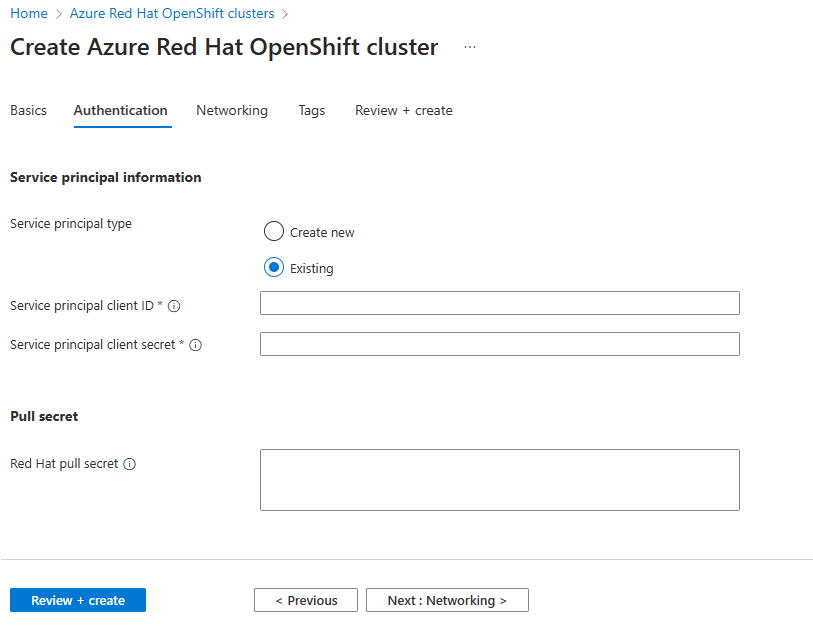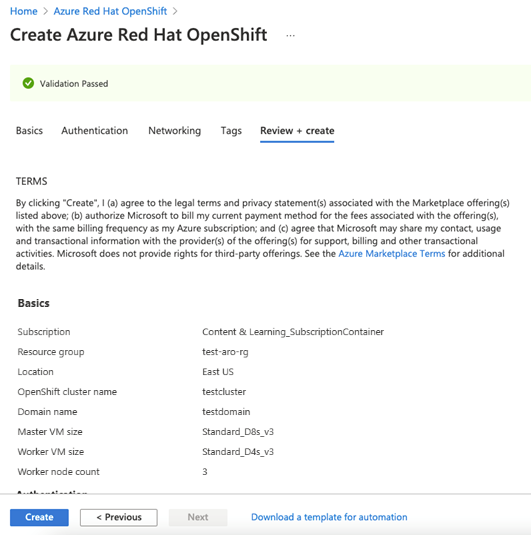Erstellen eines Azure Red Hat OpenShift 4-Clusters
Azure Red Hat OpenShift ist ein verwalteter OpenShift-Dienst, mit dem Sie Cluster schnell bereitstellen und verwalten können. In diesem Artikel erfahren Sie, wie Sie einen Azure Red Hat OpenShift-Cluster entweder mit Azure CLI oder dem Azure-Portal bereitstellen.
Voraussetzungen
Stellen Sie sicher, dass Sie Azure CLI Version 2.67.0 oder höher verwenden. Verwenden Sie az --version, um die Version von Azure CLI zu finden, die Sie installiert haben. Informationen zum Durchführen einer Installation oder eines Upgrades finden Sie bei Bedarf unter Installieren der Azure CLI.
Für Azure Red Hat OpenShift sind mindestens 40 Kerne erforderlich, um einen OpenShift-Cluster zu erstellen und auszuführen. Das standardmäßige Azure-Ressourcenkontingent für ein neues Azure-Abonnement erfüllt diese Anforderung nicht. Weitere Informationen zum Anfordern einer Erhöhung des Ressourcenlimits finden Sie unter Standardkontingent: Erhöhen der Grenzwerte nach VM-Serie beschrieben.
So überprüfen Sie z. B. das aktuelle Abonnementkontingent der kleinsten unterstützten VM-Familien-SKU „Standard DSv3“:
LOCATION=eastus az vm list-usage -l $LOCATION \ --query "[?contains(name.value, 'standardDSv3Family')]" \ -o table
Überprüfen von Berechtigungen
In diesem Artikel werden Sie eine Ressourcengruppe erstellen, die das virtuelle Netzwerk für den Cluster enthält. Dazu müssen Sie über die Berechtigungen „Mitwirkender“ und „Benutzerzugriffsadministrator“ oder „Besitzer“ verfügen, entweder direkt im virtuellen Netzwerk oder in der Ressourcengruppe bzw. im Abonnement, die diese enthalten.
Außerdem benötigen Sie ausreichende Microsoft Entra-Berechtigungen (Sie müssen entweder Mitgliedsbenutzer*in des Mandanten oder Gast sein, dem die Rolle Anwendungsadministrator*in zugewiesen ist) für die Tools, um in Ihrem Auftrag eine Anwendung und ein Dienstprinzipal für den Cluster zu erstellen. Weitere Informationen finden Sie unter Mitglieder und Gäste und Zuweisen von Administrator- und anderen Rollen zu Benutzer*innen mithilfe von Microsoft Entra ID.
Registrieren der Ressourcenanbieter
Wenn Sie über mehrere Azure-Abonnements verfügen, geben Sie die gewünschte Abonnement-ID an:
az account set --subscription <SUBSCRIPTION ID>Registrieren des
Microsoft.RedHatOpenShift-Ressourcenanbietersaz provider register -n Microsoft.RedHatOpenShift --waitRegistrieren des
Microsoft.Compute-Ressourcenanbietersaz provider register -n Microsoft.Compute --waitRegistrieren des
Microsoft.Storage-Ressourcenanbietersaz provider register -n Microsoft.Storage --waitRegistrieren des
Microsoft.Authorization-Ressourcenanbietersaz provider register -n Microsoft.Authorization --wait
Abrufen eines Red Hat-Pullgeheimnisses (optional)
Hinweis
Das ARO-Pullgeheimnis ändert nicht die Kosten der RH OpenShift-Lizenz für ARO.
Ein Red Hat-Pullgeheimnis ermöglicht Ihrem Cluster den Zugriff auf Red Hat Containerregistrierungen sowie auf andere Inhalte wie Operatoren von OperatorHub. Dieser Schritt ist optional, wird aber empfohlen. Wenn Sie das Pullgeheimnis später hinzufügen möchten, befolgen Sie diese Anleitung. Das Feld cloud.openshift.com wird aus Ihrem Geheimnis entfernt, auch wenn Ihr Pullgeheimnis dieses Feld enthält. Dieses Feld aktiviert ein zusätzliches Überwachungsfeature, das Daten an RedHat sendet und daher standardmäßig deaktiviert ist. Informationen zum Aktivieren dieses Features finden Sie unter https://docs.openshift.com/container-platform/4.11/support/remote_health_monitoring/enabling-remote-health-reporting.html .
Navigieren Sie zu Ihrem Manager-Portal des Red Hat OpenShift Clusters, und melden Sie sich an.
Sie müssen sich bei Ihrem Red Hat-Konto anmelden oder ein neues Red Hat-Konto mit Ihrer Geschäfts-E-Mail-Adresse erstellen und den Geschäftsbedingungen zustimmen.
Wählen Sie Pullgeheimnis herunterladen aus, und laden Sie ein Pullgeheimnis zur Verwendung mit Ihrem ARO-Cluster herunter.
Speichern Sie die Datei
pull-secret.txtan einem sicheren Ort. Die Datei wird bei jeder Clustererstellung verwendet, wenn Sie einen Cluster erstellen müssen, der Beispiele oder Operatoren für Red Hat oder zertifizierte Partner beinhaltet.Wenn Sie den Befehl
az aro createausführen, können Sie mit dem Parameter--pull-secret @pull-secret.txtauf Ihr Pullgeheimnis verweisen. Führen Sieaz aro createvon dem Verzeichnis aus, in dem Sie Ihrepull-secret.txt-Datei gespeichert haben. Ersetzen Sie andernfalls@pull-secret.txtdurch@/path/to/my/pull-secret.txt.Wenn Sie Ihr Pullgeheimnis kopieren oder es in anderen Skripts referenzieren, sollte Ihr Pullgeheimnis als gültige JSON-Zeichenfolge formatiert werden.
Vorbereiten einer benutzerdefinierten Domäne für Ihren Cluster (optional)
Wenn Sie den Befehl az aro create ausführen, können Sie mithilfe des --domain foo.example.com-Parameters eine benutzerdefinierte Domäne für den Cluster angeben.
Hinweis
Das Hinzufügen eines Domänennamens ist zwar beim Erstellen eines Clusters über die Azure CLI optional, aber beim Hinzufügen eines Clusters über das Portal wird ein Domänenname (oder ein Präfix als Teil des automatisch generierten DNS-Namens für die OpenShift-Konsole und API-Server) benötigt. Weitere Informationen finden Sie unter Schnellstart: Bereitstellen eines Azure Red Hat OpenShift-Clusters mithilfe des Azure-Portals.
Beachten Sie die folgenden Punkte, wenn Sie eine benutzerdefinierte Domäne für Ihren Cluster bereitstellen:
Nachdem Sie den Cluster erstellt haben, müssen Sie im DNS-Server zwei DNS A-Einträge für die angegebene
--domainerstellen:- api: Verweist auf die IP-Adresse des API-Servers.
- *.apps: Verweist auf die Eingangs-IP-Adresse.
- Rufen Sie diese Werte ab, indem Sie den folgenden Befehl nach der Clustererstellung ausführen:
az aro show -n -g --query '{api:apiserverProfile.ip, ingress:ingressProfiles[0].ip}'.
Die OpenShift-Konsole ist anstelle der integrierten Domäne
https://console-openshift-console.apps.<random>.<location>.aroapp.iounter einer URL wiehttps://console-openshift-console.apps.example.comverfügbar.OpenShift verwendet standardmäßig selbstsignierte Zertifikate für alle in benutzerdefinierten
*.apps.example.com-Domänen erstellten Routen. Wenn Sie nach dem Herstellen einer Verbindung mit dem Cluster benutzerdefiniertes DNS verwenden möchten, müssen Sie anhand der OpenShift-Dokumentation eine benutzerdefinierte Zertifizierungsstelle für Ihren Eingangscontroller und eine benutzerdefinierte Zertifizierungsstelle für Ihren API-Server konfigurieren.
Erstellen eines virtuellen Netzwerks mit zwei leeren Subnetzen
Als Nächstes erfahren Sie, wie Sie ein virtuelles Netzwerk mit zwei leeren Subnetzen erstellen. Wenn Sie über ein vorhandenes virtuelles Netzwerk verfügen, das Ihre Anforderungen erfüllt, können Sie diesen Schritt überspringen.
Informationen zu Netzwerk und Anforderungen finden Sie unter Networking für Azure Red Hat Openshift.
Legen Sie die folgenden Variablen in der Shell-Umgebung fest, in der Sie die
az-Befehle ausführen.LOCATION=eastus # the location of your cluster RESOURCEGROUP=aro-rg # the name of the resource group where you want to create your cluster CLUSTER=cluster # the name of your clusterErstellen Sie eine Ressourcengruppe.
Eine Azure-Ressourcengruppe ist eine logische Gruppe, in der Azure-Ressourcen bereitgestellt und verwaltet werden. Wenn Sie eine Ressourcengruppe erstellen, müssen Sie einen Speicherort angeben. An diesem Speicherort werden die Metadaten der Ressourcengruppe gespeichert. Darüber hinaus werden dort die Ressourcen in Azure ausgeführt, wenn Sie während der Ressourcenerstellung keine andere Region angeben. Erstellen Sie mit dem Befehl az group create eine Ressourcengruppe.
Hinweis
Azure Red Hat Openshift ist nicht in allen Regionen verfügbar, in denen eine Azure-Ressourcengruppe erstellt werden kann. Wo Azure Red Hat Openshift unterstützt wird, erfahren Sie unter Available Regions (Verfügbare Regionen).
az group create \ --name $RESOURCEGROUP \ --location $LOCATIONDie folgende Beispielausgabe zeigt, dass die Ressourcengruppe erfolgreich erstellt wurde:
{ "id": "/subscriptions/<guid>/resourceGroups/aro-rg", "location": "eastus", "name": "aro-rg", "properties": { "provisioningState": "Succeeded" }, "type": "Microsoft.Resources/resourceGroups" }Erstellen Sie ein virtuelles Netzwerk.
Für Azure Red Hat OpenShift-Cluster mit OpenShift 4 ist ein virtuelles Netzwerk mit zwei leeren Subnetzen für die Master- und Workerknoten erforderlich. Sie können entweder ein neues virtuelles Netzwerk dafür erstellen oder ein vorhandenes virtuelles Netzwerk verwenden.
Erstellen Sie ein neues virtuelles Netzwerk in derselben Ressourcengruppe, die Sie zuvor erstellt haben:
az network vnet create \ --resource-group $RESOURCEGROUP \ --name aro-vnet \ --address-prefixes 10.0.0.0/22Die folgende Beispielausgabe zeigt, dass das virtuelle Netzwerk erfolgreich erstellt wurde:
{ "newVNet": { "addressSpace": { "addressPrefixes": [ "10.0.0.0/22" ] }, "dhcpOptions": { "dnsServers": [] }, "id": "/subscriptions/<guid>/resourceGroups/aro-rg/providers/Microsoft.Network/virtualNetworks/aro-vnet", "location": "eastus", "name": "aro-vnet", "provisioningState": "Succeeded", "resourceGroup": "aro-rg", "type": "Microsoft.Network/virtualNetworks" } }Fügen Sie ein leeres Subnetz für die Masterknoten hinzu.
az network vnet subnet create \ --resource-group $RESOURCEGROUP \ --vnet-name aro-vnet \ --name master-subnet \ --address-prefixes 10.0.0.0/23Fügen Sie ein leeres Subnetz für die Workerknoten hinzu.
az network vnet subnet create \ --resource-group $RESOURCEGROUP \ --vnet-name aro-vnet \ --name worker-subnet \ --address-prefixes 10.0.2.0/23
Erstellen Sie den Cluster.
Führen Sie den folgenden Befehl aus, um einen Cluster zu erstellen. Wenn Sie eine der folgenden Optionen verwenden möchten, ändern Sie den Befehl entsprechend:
- Optional können Sie Ihr Red Hat-Pullgeheimnis übergeben, das dem Cluster den Zugriff auf Red Hat-Containerregistrierungen und andere Inhalte ermöglicht. Fügen Sie dem Befehl das
--pull-secret @pull-secret.txt-Argument hinzu. - Optional können Sie eine benutzerdefinierte Domäne verwenden. Fügen Sie dem Befehl das
--domain foo.example.com-Argument hinzu, und ersetzen Siefoo.example.comdurch Ihre eigene benutzerdefinierte Domäne.
Hinweis
Die maximale Anzahl von Workerknoten, die zur Erstellungszeit definierbar sind, beträgt 50. Sie können nach der Erstellung des Clusters auf zu 250 Knoten aufskalieren.
az aro create \
--resource-group $RESOURCEGROUP \
--name $CLUSTER \
--vnet aro-vnet \
--master-subnet master-subnet \
--worker-subnet worker-subnet
Nach der Ausführung des Befehls az aro create dauert es normalerweise etwa 45 Minuten, um einen Cluster zu erstellen.
Große ARO-Cluster
Wenn Sie einen Azure Red Hat OpenShift-Cluster mit mehr als 100 Workerknoten bereitstellen möchten, lesen Sie die Informationen unter Bereitstellen eines großen Azure Red Hat OpenShift-Clusters.
Auswählen einer anderen ARO-Version
Sie können beim Erstellen Ihres Clusters eine bestimmte Version von ARO verwenden. Verwenden Sie zunächst das CLI, um verfügbare ARO-Versionen abzufragen:
az aro get-versions --location <region>
Nachdem Sie die Version ausgewählt haben, geben Sie sie mithilfe des --version-Parameters im Befehl az aro create an:
az aro create \
--resource-group $RESOURCEGROUP \
--name $CLUSTER \
--vnet aro-vnet \
--master-subnet master-subnet \
--worker-subnet worker-subnet \
--version <x.y.z>